Videos, die einmal von Ihrem Windows-PC gelöscht wurden, sind für immer verschwunden. Dies ist wiederum eine freiwillige Maßnahme, auf die wir häufig zurückgreifen, um entweder Speicherplatz freizugeben oder unerwünschte Unordnung zu beseitigen.
Andererseits gibt es auch Zeiten, in denen wir Videos löschen, die uns sehr wichtig sind. Dies können Momente der vergangenen Tage sein, an denen Sie sich vielleicht gerne lange festhalten würden.
Stellen Sie sich vor, Sie müssten solche Videos verlieren. Das ist schrecklich, aber es gibt Hoffnung. Sicher gibt es Möglichkeiten, wie Sie Ihre wertvollen Videos immer noch zurückbekommen können.
Stellen Sie gelöschte Videos auf einem Windows-PC wieder her
1. Verwenden Sie ein Wiederherstellungstool eines Drittanbieters
Wenn Sie Ihre Videos gelöscht haben oder sie auf einem Laufwerk gelandet sind, das beschädigt wurde und daher nicht mit herkömmlichen Mitteln abgerufen werden kann, besteht die schnellste Lösung darin, sie mit einem Wiederherstellungstool eines Drittanbieters wiederherzustellen.
Ein perfektes Beispiel wäre Stellar Data Recovery, ein Software-Tool, das garantiert alle Daten unabhängig von ihrem Typ wiederherstellt und wie sie nicht mehr abrufbar sind.
Dies umfasst nicht nur Videos, sondern auch Fotos, Textdokumente, Musik, Softwaredateien und mehr. Darüber hinaus müssen Sie sich keine Gedanken über verschlüsselte Laufwerke machen, da diese ebenfalls kein Problem darstellen.
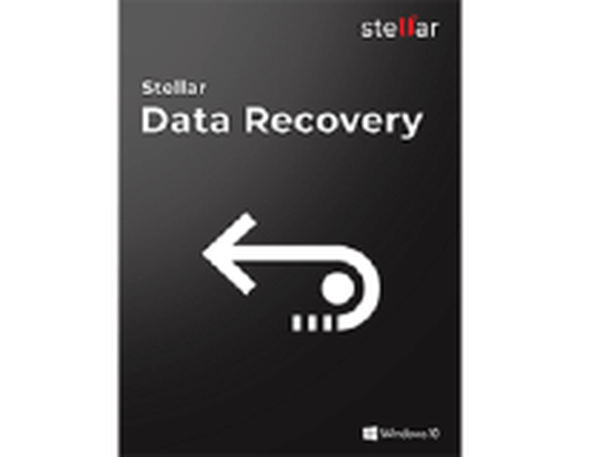
Stellare Datenwiederherstellung
Rufen Sie Ihre Videos mit Hilfe dieses zuverlässigen Wiederherstellungstools ohne Qualitätsverlust ab, das jetzt für eine begrenzte Zeit zu einem reduzierten Preis erhältlich ist. Kostenlose Testphase Besuche die Website2. Verwenden Sie Backup und Restore
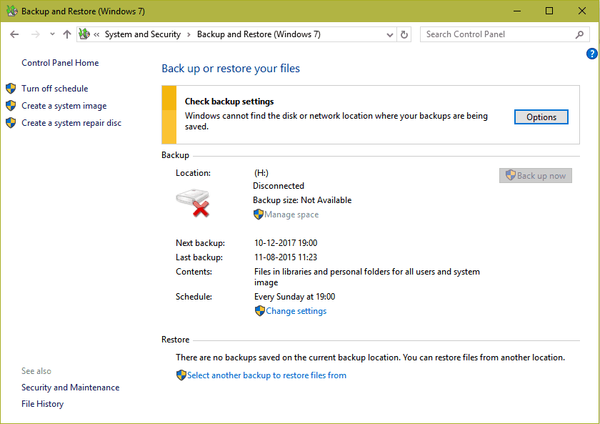
- Öffnen Sie die Systemsteuerung. Klicken Sie dazu mit der rechten Maustaste auf die Schaltfläche "Start" und wählen Sie "Systemsteuerung" aus den angegebenen Optionen.
- Wählen Sie System und Wartung, gefolgt von Sichern und Wiederherstellen.
- Klicken Sie auf Meine Dateien wiederherstellen. Der Assistent sollte Ihnen beim Rest des Prozesses helfen.
Bevor Sie mit diesem Schritt fortfahren, stellen Sie jedoch sicher, dass das Laufwerk oder die Medien, auf denen Sie Ihre Videos gesichert haben, mit dem PC verbunden sind.
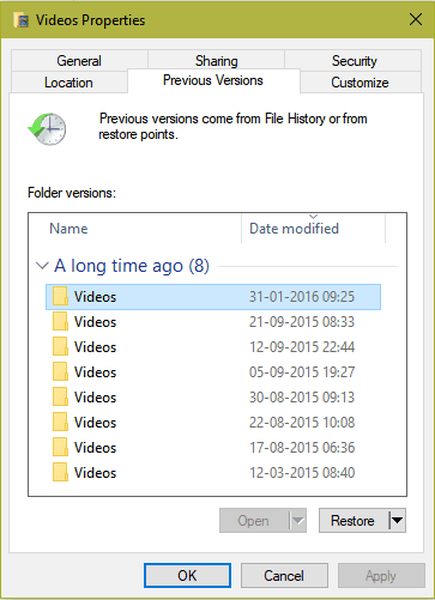
3. Stellen Sie die vorherige Version der Dateien wieder her:
- Klicken Sie auf Start und wählen Sie 'Computer'.
- Wählen Sie den Ordner aus, der die verlorenen Videos enthält. Klicken Sie mit der rechten Maustaste darauf und wählen Sie 'Stellen Sie die vorherige Version wieder her'.
- Es wird eine Liste früherer Versionen des angezeigten Ordners angezeigt.
- Doppelklicken Sie auf eine frühere Version des Ordners, von dem Sie glauben, dass er das Video enthält, das Sie wiederherstellen möchten.
- Ziehen Sie die Videodatei oder den Ordner, den Sie wiederherstellen möchten, an den Speicherort, an dem sie nach Abschluss der Wiederherstellung gespeichert werden soll. Es kann sich auf dem Desktop oder einem anderen Ordner befinden.
Mit den oben genannten Schritten können Sie Ihre verlorenen Videos wiederherstellen, obwohl Sie die beste Chance haben, Ihre Dateien abzurufen, wenn diese erst vor kurzem gelöscht wurden oder wenn der PC nach dem Löschen nicht viele Male verwendet wurde.
Wenn jedoch viele Lese- / Schreibvorgänge durchgeführt wurden, wie es wahrscheinlich ist, wenn der PC auch nur recht häufig verwendet wird, besteht eine gute Chance, dass die gelöschten Dateien überschrieben wurden. In diesem Fall wäre es unmöglich, diese vollständig abzurufen.
Es gibt auch eine Flut von Software von Drittanbietern, mit deren Hilfe verlorene Dateien wiederhergestellt werden können. Es liegt jedoch im Ermessen des Benutzers, Software auszuwählen oder zu betreiben, die Microsoft möglicherweise nicht empfiehlt.
Daher ist es unwahrscheinlich, dass Schäden, die durch die Verwendung dieser Systeme in Ihrem System entstehen, ebenfalls durch die Garantie abgedeckt sind.
Anmerkung des Herausgebers: Dieser Beitrag wurde ursprünglich im Dezember 2017 veröffentlicht und seitdem im Juli 2020 überarbeitet und aktualisiert, um Frische, Genauigkeit und Vollständigkeit zu gewährleisten.
- Datenwiederherstellung
- Wiederherstellungssoftware
 Friendoffriends
Friendoffriends



